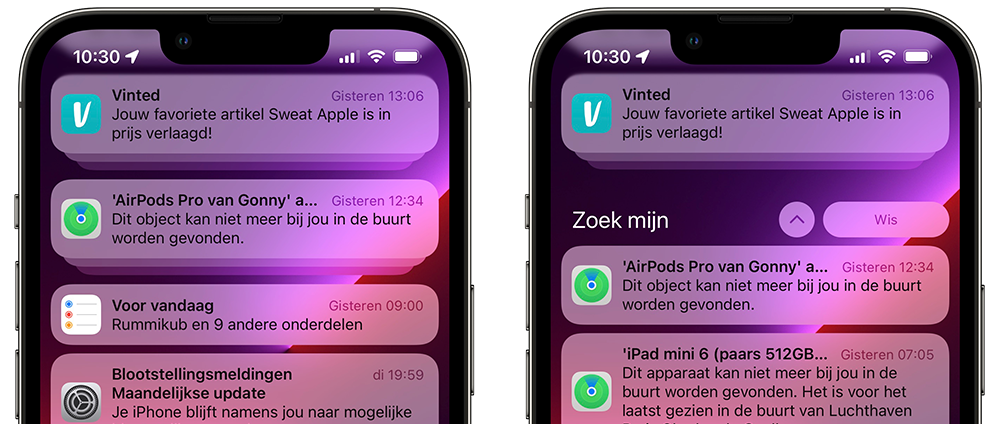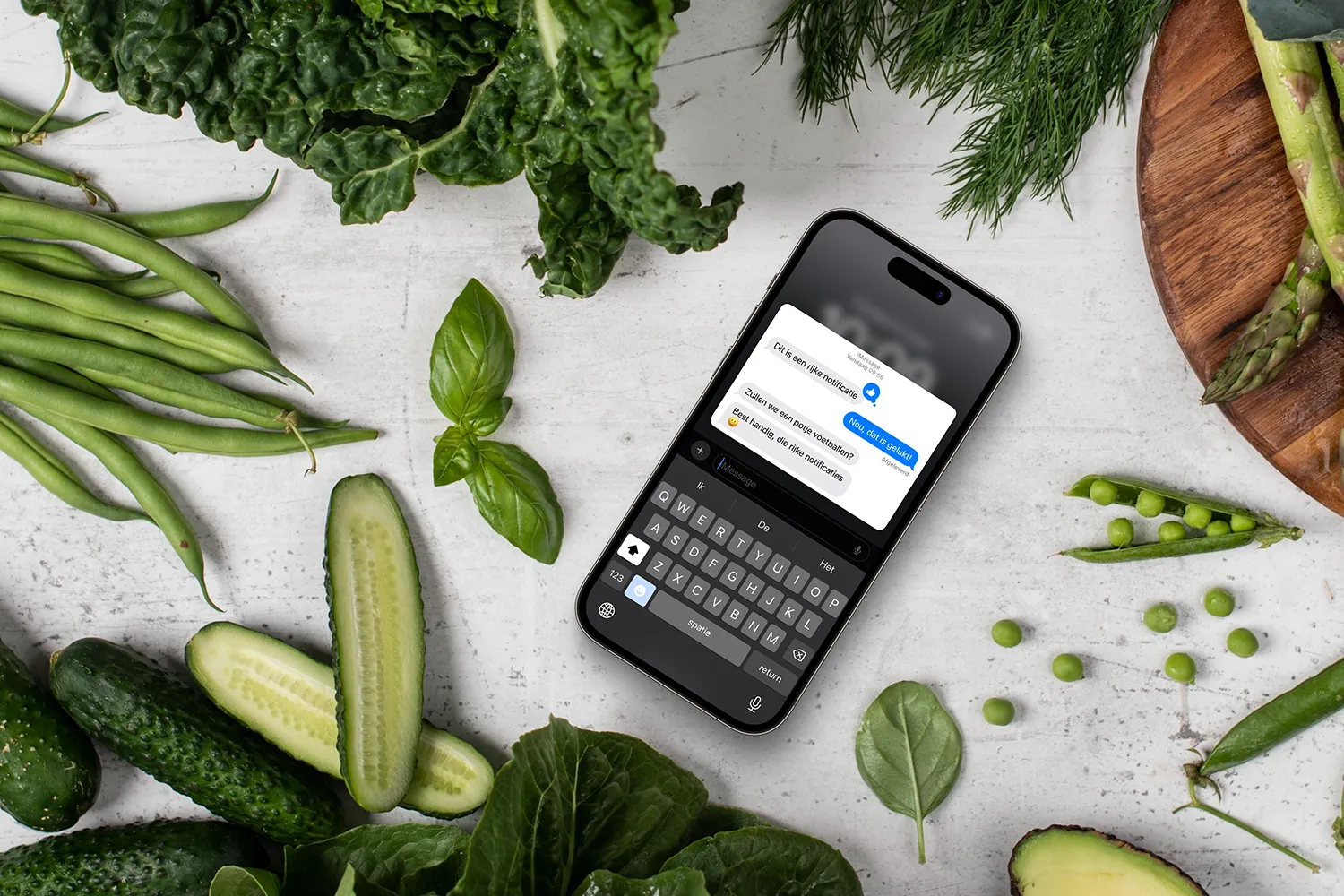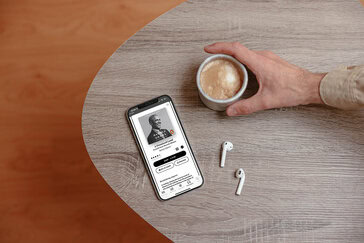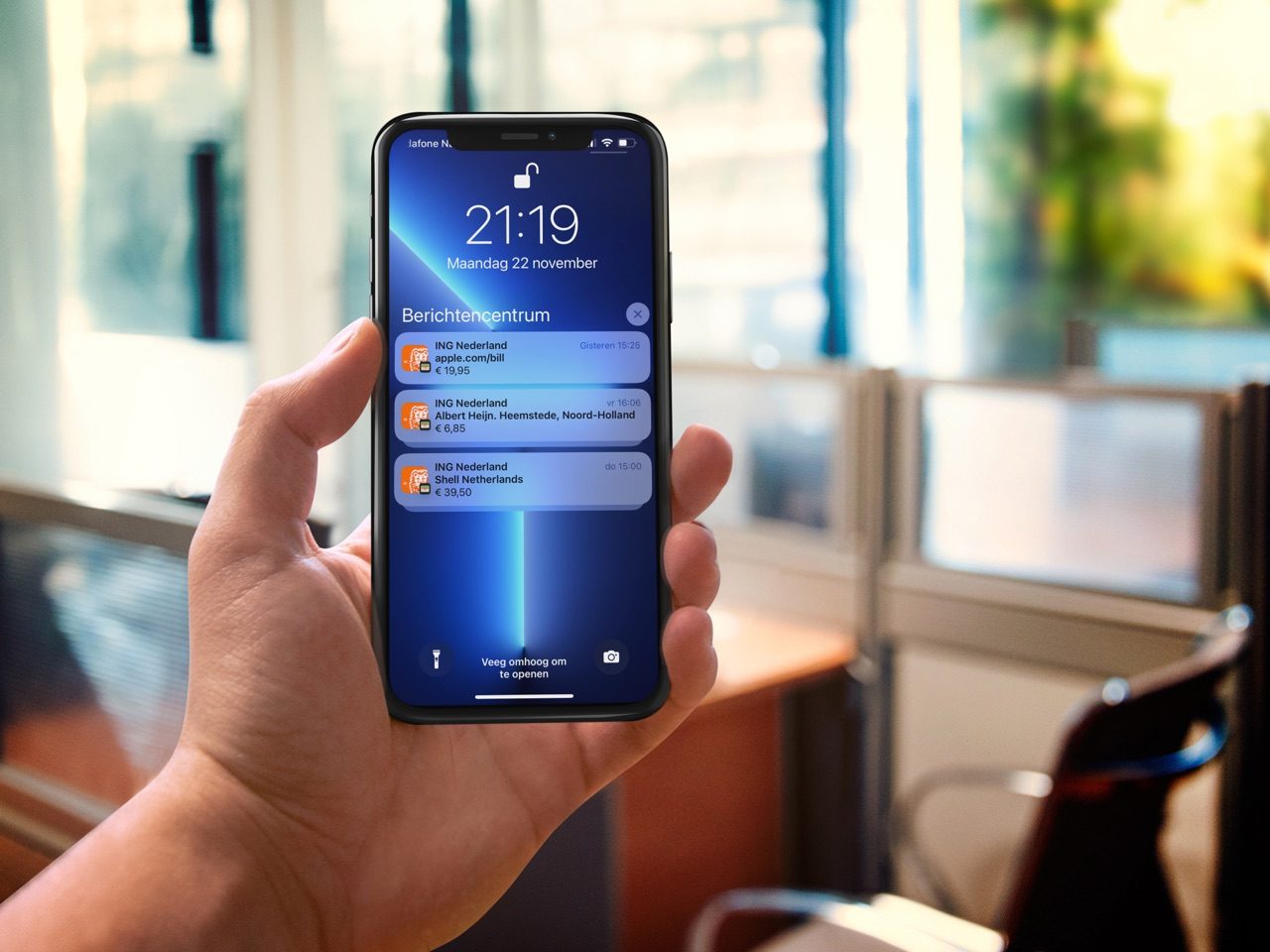
Notificaties snel wegvegen op iPhone en iPad
Notificaties verwijderen: per stuk of allemaal tegelijk
Dankzij meldingen blijf je gemakkelijk op de hoogte van gebeurtenissen, ook als je even niet in een bepaalde app zit. Een notificatie kan soms ook in de weg zitten, als deze bijvoorbeeld een gedeelte van je scherm bedekt. Zo kun je bij een verkeerde beweging per ongeluk een tweet openen terwijl je eigenlijk een mail wilde verwijderen. Gelukkig kun je met een veegbeweging een notificatie uit beeld laten verdwijnen. In deze tip beschrijven hoe je de notificatie snel uit beeld verwijdert.
Hoe kan ik een notificatie wegvegen?
Er zijn meerdere varianten van voor notificaties. Je kunt een melding op drie manieren ontvangen: op het toegangsscherm, in het Meldingencentrum en als strook bovenin het scherm. Ben je druk bezig met een bepaalde taak, dan zal er bovenin een strook verschijnen met de melding. Je kunt kiezen of je deze Tijdelijk of Blijvend wilt zien.
Je kunt op elk moment de melding omhoog vegen om deze uit beeld te laten verdwijnen. Je kan een notificatie ook blijvend in beeld laten staan, totdat je zelf actie onderneemt. Het is niet nodig om de notificatie te openen. Wil je (tijdelijk of permanent) geen meldingen van de betreffende app meer zien, dan kun je je vinger even op de melding leggen om de opties te openen.
Door een melding op deze manier weg te vegen, blijft hij nog wel beschikbaar via het toegangsscherm en het Meldingencentrum.
Hoe kan ik notificaties verwijderen?
Wil je een pushbericht verwijderen, dan kan dat ook. Dit kan op twee manieren, afhankelijk van waar de melding te zien krijgt.
Om vanaf het toegangsscherm of het Meldingencentrum een melding te verwijderen, hoef je deze alleen maar naar links te vegen. Je krijgt dan twee knoppen te zien: Opties en Wis. Tik op Wis om de melding te verwijderen. Wil je nog sneller de melding verwijderen, dan kun je ook in één keer helemaal doorvegen naar links.
Heb je meerdere meldingen van dezelfde app binnengekregen, dan kun je deze het beste uitklappen. Vervolgens tik je op Wis om alle meldingen in één keer te verwijderen. Wil je alleen een losse melding wissen, dan kun je er het beste met je vinger van rechts naar links overheen vegen.
Het verwijderen van meldingen is niet meer terug te draaien. Heb je eenmaal en notificatie gewist, dan is deze voorgoed verdwenen.
Je kunt bij veel meldingen ook meteen actie ondernemen door bijvoorbeeld te antwoorden of te liken. Meer hierover lees je in onze tip over rijke notificaties.
Taalfout gezien of andere suggestie hoe we dit artikel kunnen verbeteren? Laat het ons weten!